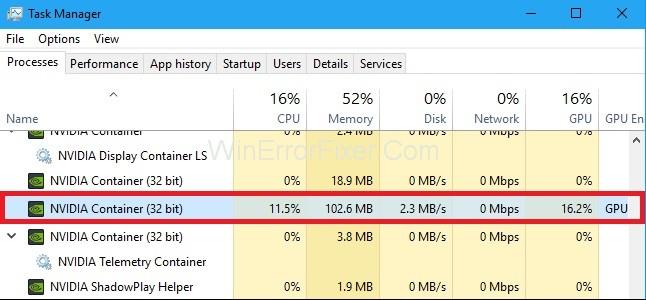Nvidia dolazi s mnogim pozadinskim procesima, a jedan od njih je velika potrošnja procesora Nvidia kontejnera. Ponekad ove pozadinske aplikacije pokazuju neko abnormalno ponašanje, što može uzrokovati usporavanje vašeg računala i ometanje drugih procesa, a jedna od takvih aplikacija je Nvidia kontejner.
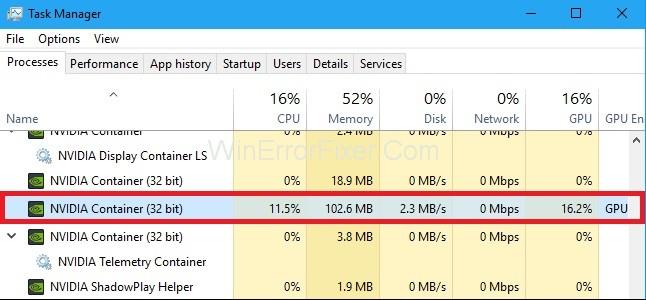
Sadržaj
Što uzrokuje visoku upotrebu procesora Nvidia kontejnera?
Postoji nekoliko uzroka koji mogu poremetiti Nvidia spremnik i mnogima izaziva glavobolju. Provjerite popis u nastavku.
1. Geforce iskustvo može biti jedan od razloga za ometanje aktivnosti Nvidia kontejnera.
2. Telemetrijski spremnik Nvidie mogao bi biti oštećen i u početku uzrokovati problem u visokoj upotrebi CPU-a spremnika.
3. Neke aplikacije treće strane, koje se mogu preuzeti iz poznatog izvora, dolaze u paketu s nekim virusima i uzrokuju neke nepravilnosti u drajverima sustava, što zauzvrat može utjecati na visoku upotrebu CPU-a Nvidia kontejnera.
3 načina da popravite veliku potrošnju procesora NVIDIA kontejnera
Rješenje 1: Instalirajte starije Nvidia upravljačke programe
Većina ljudi ažurira Nvidia drajvere na najnoviju verziju. Nakon toga počinju se suočavati s problemom NVIDIA Container High CPU Usage jer, nakon ažuriranja, upravljački programi uzimaju više od potrebnih resursa.
Dakle, najbolji i jednostavan način za rješavanje problema s visokom upotrebom procesora NVIDIA kontejnera je instaliranje posljednjeg ažuriranog radnog ažuriranja na vašem računalu, što vam ne uzrokuje nikakav problem. Da biste to učinili, slijedite dolje napisane korake.
Korak 1: Otvorite Upravitelj uređaja tako da ga upišete u traku za pretraživanje sustava Windows i otvorite najbolji rezultat ili možete pritisnuti Windows + R i upisati devmgmt.msc da otvorite upravitelj uređaja.
Korak 2: Zatim proširite adaptere zaslona i desnom tipkom miša kliknite grafičku karticu i odaberite deinstaliranje.
Korak 3: Ako se na zaslonu pojavi bilo koji skočni prozor, dopustite ga i pričekajte dok se postupak ne završi.
Korak 4: Zatim otvorite službenu web stranicu Nvidia i odaberite grafičku karticu koju imate na svom sustavu i odaberite stariju verziju drajvera, koja dobro radi na vašem sustavu.
Korak 5: Slijedite sve postupke instalacije korak po korak čitajući upute koje se pojavljuju na ekranu, a nakon završetka procesa instalacije provjerite je li problem riješen ili ne.
Povezane objave:
Rješenje 2: Onemogućite Nvidia Raspored zadataka i Nvidia Telemetry Container Service
Zadaci Nvidia Schedule i usluga Nvidia telemetrijskog spremnika mogu vam stvarati probleme jer se ponekad pokvare nakon ažuriranja ili zbog nekih programa koji utječu na visoku potrošnju procesora Nvidia kontejnera.
Međutim, mnogi korisnici izvijestili su da bi onemogućavanje zadataka rasporeda i usluga telemetrijskog spremnika moglo pomoći u rješavanju problema, pa dopustite da to provjerimo.
Korak 1: Otvorite upravljačku ploču tako da je upišete u traku za pretraživanje, nakon toga idite do unosa administrativnog alata i pronađite Planer zadataka na sljedećem zaslonu.
Korak 2: Zatim kliknite na biblioteku planera zadataka i pretražite sve zadatke s ' NvTm' , kliknite ih desnom tipkom miša i odaberite Onemogući iz kontekstnog izbornika koji će se pojaviti. Ponovite isti postupak za svaki unos.
Korak 3: Nakon toga zatvorite upravitelj zadataka i otvorite Pokreni pritiskom na Windows+Rand upišite services.msc i pritisnite Enter.
Korak 4: Sada pronađite uslugu Nvidia telemetrijskog spremnika i kliknite desnom tipkom miša na nju i odaberite svojstva.
Korak 5: U izborniku svojstava vidjet ćete na statusu usluga imenovanja opcija zaustaviti ga u slučaju da se pokrene.
Korak 6: Dalje, onemogućite vrstu pokretanja, a nakon toga kliknite na Primijeni da biste primijenili promjene, a nakon toga pritisnite OK i ako se nakon toga pojavi skočni prozor potvrdite.
Možete dobiti sljedeću poruku o pogrešci kada kliknete na Start:
“ Windows nije mogao pokrenuti uslugu na lokalnom računalu. Pogreška 1079: Račun specificiran za ovu uslugu razlikuje se od računa specificiranog za druge usluge koje se pokreću u istom procesu. ”
Ako se to dogodi, slijedite korake u nastavku da biste to popravili.
Korak 1: Pritisnite Windows + R da otvorite RUN, zatim upišite services.msc i pritisnite Enter.
Korak 2: Zatim idite do Nvidia telemetrije i kliknite desnom tipkom miša na nju.
Korak 3: Sada će se otvoriti nova kartica pronaći opciju za prijavu u njoj, a zatim kliknite na nju.
Korak 4: Na kartici Prijava vidjet ćete opciju koju ovaj račun odabere, a zatim kliknite na gumb za pregledavanje.
Korak 5: Zatim unesite naziv objekta u dijaloški okvir koji se pojavljuje na ekranu, zatim kliknite na nazive za provjeru i pričekajte da se proces završi.
Korak 6: Konačno, kliknite na gumb U redu i nakon toga upišite lozinku u okvir lozinke, a zatim kliknite na Primijeni promjene, sada će se pokrenuti bez ikakvih problema.
Rješenje 3: Deinstalirajte Geforce Experience
Geforce Experience je softver koji je kreirala Nvidia, a koji vam omogućuje da učinite mnoge stvari koje također možete pokrenuti iz Geforce iskustva s najboljom postavkom koju želite u svojoj igri. Ovdje možete instalirati ažuriranje; ne morate posjetiti web stranicu da biste instalirali ažuriranje.
No, ponekad unatoč tolikom broju korištenja Geforce iskustva to također može biti vodeći uzrok visoke upotrebe CPU-a, mnogi su korisnici izvijestili da bi deinstaliranje Geforce iskustva moglo riješiti grešku NVIDIA Container High CPU Usage Error. Dakle, slijedite korake da to učinite.
Korak 1: Otvorite upravljačku ploču tako da je upišete u traku za pretraživanje i odaberete najbolji rezultat. Nakon toga kliknite na deinstaliranje programa i potražite Geforce iskustvo.
Korak 2: Nakon toga kliknite na gumb za deinstaliranje i dopustite da se skočni prozor pojavi na zaslonu i slijedite korake koji se mogu pojaviti na zaslonu, a nakon što je deinstalacija dovršena, ponovno pokrenite računalo.
Provjerite je li problem riješen ili ne, ako ne, pokušajte s drugim rješenjem koje je navedeno u nastavku.
Slični postovi:
Zaključak
Nadamo se da su vam sve gore navedene metode pomogle da postignete željeni rezultat, pažljivo slijedite sve gore napisane korake jer morate slijediti sve korake jedan za drugim, a da pritom ne propustite nijedan korak, izvršite gornju operaciju smireno bez žurbe a ako to učinite, to će vam sigurno uspjeti.